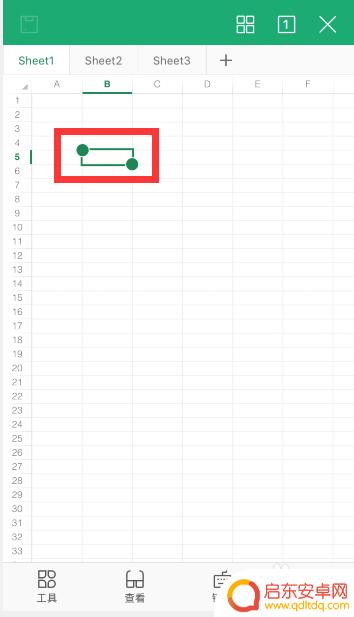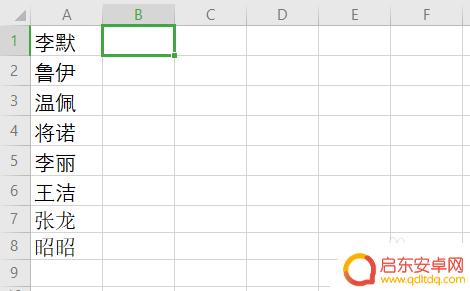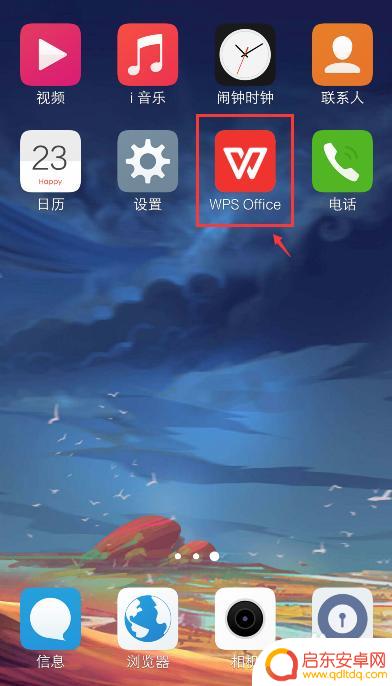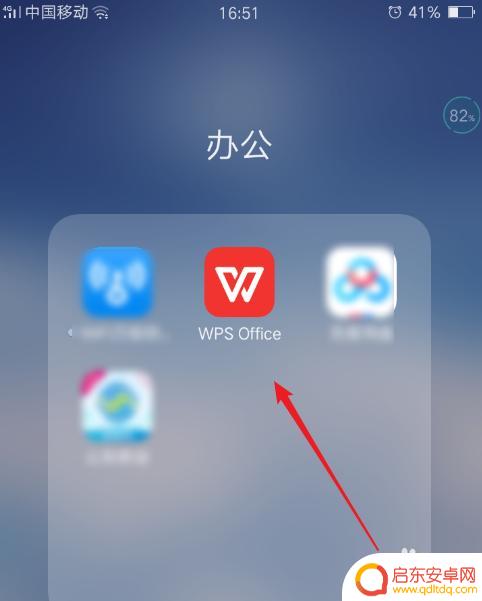手机如何去除表格内的文字 去掉Excel表格中的文字内容
在日常办公和学习中,Excel表格无疑是一款非常实用的工具,在我们使用Excel时,有时候会遇到需要去除表格内文字内容的情况。无论是因为数据整理的需要,还是为了美观的考虑,我们都需要学会如何去除Excel表格中的文字内容。接下来就让我们一起来探讨一下,手机如何去除表格内的文字,以及在Excel中如何去掉表格中的文字内容。
去掉Excel表格中的文字内容
方法如下:
1.打开Excel文档,文档中A列单元格中含有数字和文字。需要把其中的文字去掉,只保留数字
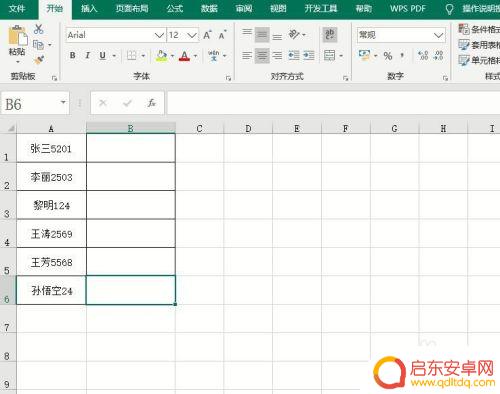
2.在B1单元格中输入A1单元格中的数字“5201”
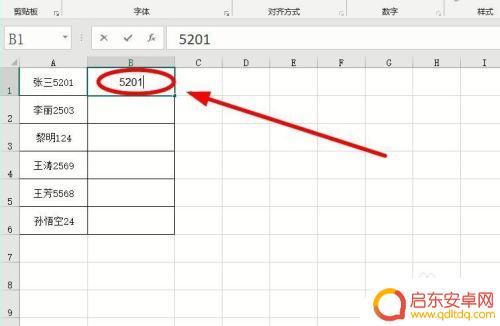
3.把光标定位在B2单元格,使用组合键“Ctrl+E”

4.A列中所有的数字都被成功提取到B列
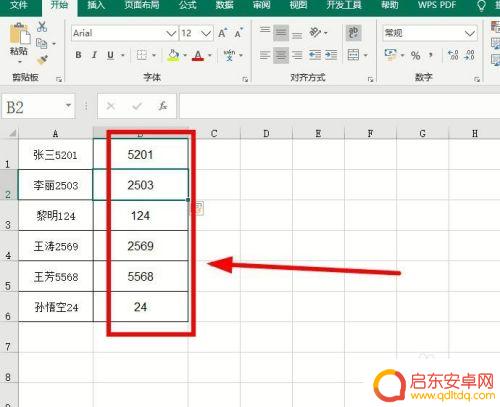
5.选中A列,使用鼠标右键,单击右键菜单中的“删除”
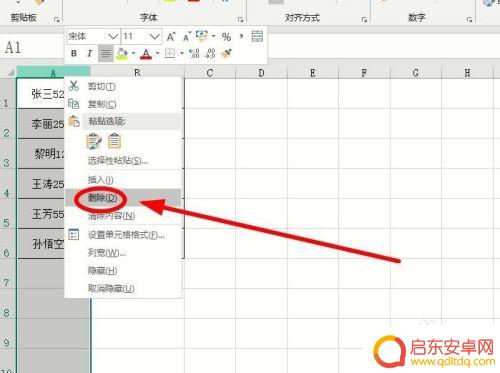
6.完成上述操作后的效果如下图:
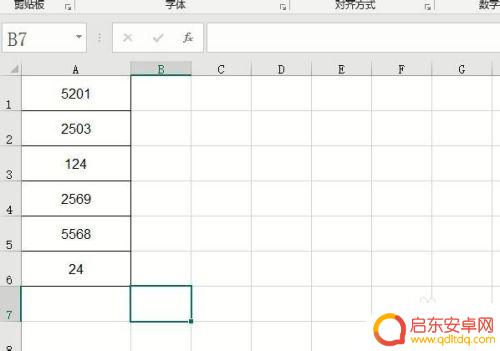
以上是关于如何删除表格内的文字的全部内容的步骤,希望这些步骤能帮助到有需要的用户。
相关教程
-
手机如何去除表格的字母 EXCEL中去掉单元格中字母的方法
在日常办公和学习中,我们经常会用到Excel这款强大的电子表格软件,有时在处理数据时会遇到一个问题,那就是单元格中存在字母,而我们希望只保留数字部分。这个问题看似简单,但却让很...
-
手机wps表格文字怎么换行 手机版WPS表格文字如何换行
在手机上使用WPS表格时,有时候我们需要对文字进行换行操作,换行的方法非常简单,只需要在需要换行的地方按下回车键即可。这样就可以让文字在表格中自动换行,使内容更加清晰和整洁。通...
-
手机表格如何加字 Excel表格如何一键批量加字号
在现代社会,手机和Excel表格已经成为我们日常生活和工作中不可或缺的工具,有时候我们会遇到需要在手机上编辑表格的情况,特别是需要在Excel表格中一键批量加...
-
手机怎么调节表格内容 用手机怎么操作编辑Excel表格
在现代社会中,手机已经成为人们生活中不可或缺的工具之一,除了常见的通讯功能,手机也可以用来进行一些办公工作,比如编辑Excel表格。Excel表格在日常工...
-
手机表格怎么输入字母 Excel中如何批量输入26个英文字母
在日常工作中,我们经常需要在Excel中输入一些字母,比如列的标识符等,大多数人都知道如何输入A、B、C等简单的字母,但如果需要批量输入26个英文字母,该...
-
手机怎样编辑表格文件 手机如何编辑Excel表格文件
随着移动设备的普及和功能的不断升级,手机已经成为我们生活中不可或缺的工具之一,在过去,手机主要用于打电话和发送短信,但现在,手机已经具备了更多的功能,比如...
-
手机access怎么使用 手机怎么使用access
随着科技的不断发展,手机已经成为我们日常生活中必不可少的一部分,而手机access作为一种便捷的工具,更是受到了越来越多人的青睐。手机access怎么使用呢?如何让我们的手机更...
-
手机如何接上蓝牙耳机 蓝牙耳机与手机配对步骤
随着技术的不断升级,蓝牙耳机已经成为了我们生活中不可或缺的配件之一,对于初次使用蓝牙耳机的人来说,如何将蓝牙耳机与手机配对成了一个让人头疼的问题。事实上只要按照简单的步骤进行操...
-
华为手机小灯泡怎么关闭 华为手机桌面滑动时的灯泡怎么关掉
华为手机的小灯泡功能是一项非常实用的功能,它可以在我们使用手机时提供方便,在一些场景下,比如我们在晚上使用手机时,小灯泡可能会对我们的视觉造成一定的干扰。如何关闭华为手机的小灯...
-
苹果手机微信按住怎么设置 苹果手机微信语音话没说完就发出怎么办
在使用苹果手机微信时,有时候我们可能会遇到一些问题,比如在语音聊天时话没说完就不小心发出去了,这时候该怎么办呢?苹果手机微信提供了很方便的设置功能,可以帮助我们解决这个问题,下...